Heim >Software-Tutorial >mobile Applikation >So fügen Sie ein NIO-Kennzeichen hinzu. Teilen Sie das Tutorial zum Hinzufügen eines NIO-Kennzeichens.
So fügen Sie ein NIO-Kennzeichen hinzu. Teilen Sie das Tutorial zum Hinzufügen eines NIO-Kennzeichens.
- WBOYOriginal
- 2024-07-16 07:10:25993Durchsuche
Es ist das erste Mal, dass Sie die NIO-App verwenden, aber Sie wissen nicht, wo Sie anfangen sollen. Stört Sie das Hinzufügen des Nummernschilds? Mach dir keine Sorgen! Der PHP-Editor Strawberry widmet sich der Bereitstellung dieser detaillierten Anleitung, die Ihnen Schritt für Schritt zeigt, wie Sie dieses Problem lösen und weitere Möglichkeiten der praktischen Dienste von NIO freischalten können. Lesen Sie weiter, lassen Sie uns die Geheimnisse der NIO-App entdecken und eine entspannte und komfortable intelligente Reisereise beginnen!

So fügen Sie das Weilai-Kennzeichen hinzu
Der erste Schritt besteht darin, das Symbol [Mein] in der unteren rechten Ecke auszuwählen und zur Eingabe zu klicken.

Der zweite Schritt besteht darin, das [ Einstellungssymbol] in der oberen rechten Ecke und klicken Sie auf Eingabetaste.
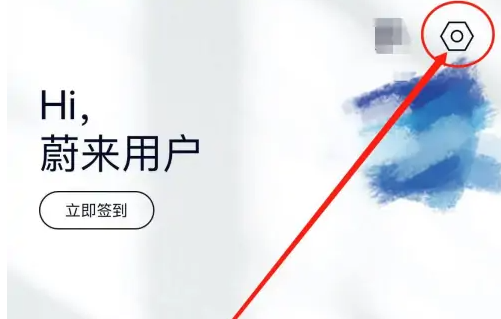
Im dritten Schritt klicken wir schließlich auf [Kontobindung], geben Sie ein und zeigen Sie an, um die Bindung hinzuzufügen.

Das obige ist der detaillierte Inhalt vonSo fügen Sie ein NIO-Kennzeichen hinzu. Teilen Sie das Tutorial zum Hinzufügen eines NIO-Kennzeichens.. Für weitere Informationen folgen Sie bitte anderen verwandten Artikeln auf der PHP chinesischen Website!
In Verbindung stehende Artikel
Mehr sehen- Wie kann ich mehreren Benutzern erlauben, die Youku-Mitgliedschaft zu nutzen? Ausführliche Erklärung zur Verwendung mehrerer Mitglieder von Youku!
- So verknüpfen Sie eine Bankkarte und überprüfen den Kontostand mithilfe der WeChat-Handy-Bedienungsanleitung
- Teilen Sie uns mit, wie Sie nationale Karaoke-Begleitung exportieren und zeigen Sie, wie Sie Liedbegleitung extrahieren
- Eine einfache Anleitung zur Stapelübertragung von Fotos vom iPhone auf den Computer
- Teilen Sie die Anmeldemethode für iQiyi-Mitglieder: So können andere den Code scannen, um sich anzumelden, sodass zwei Personen ein VIP-Konto teilen können

